如果您有很多聯繫人,這個列表可能會有點壓倒性。 變更聯絡人的排序方式、設定收藏夾和建立聯絡人清單可以幫助您找到所需的人。
針對您使用的 Outlook 版本,選取下方的索引標籤選項。 我使用的是哪個版本的 Outlook?
附註: 如果此 [新增 Outlook ] 索引標籤下的步驟不起作用,您可能尚未使用新的 Windows 版 Outlook。 選取 [傳統 Outlook ],然後改為遵循這些步驟。
在新的 Outlook 中,您可以選擇:
排序聯絡人 | 將聯絡人新增至我的最愛 |對 聯絡人進行分類 | 新增組織中的人員
在新的 Windows 版 Outlook 中排序連絡人
您可以按名字或姓氏、公司、家鄉城市、工作城市或最近添加的聯繫人對聯繫人進行排序。
-
在新 Outlook 的導覽列上,選取 [
-
選擇所有聯繫人後,單擊過濾器選項 (過濾器將顯示列表當前過濾方式的名稱,例如按名字) ,然後從“排序方式”中選擇一個選項,以確定您想要如何排序。
-
您的清單將立即更新。 您可以隨時變更排序依據選項。
在新 Outlook 中將連絡人新增至我的最愛
-
在新 Outlook 的導覽列上,選取 [
-
從您的聯絡人清單中,選擇您要新增至收藏夾的聯絡人。
-
您可以按一下滑鼠右鍵,然後選取 [新增至我的最愛],或從功能區選取 [新增至我的最愛]。 您可以隨時將它們從收藏夾中刪除。
在新 Outlook 中對聯絡人進行分類
您可以按顏色對聯繫人進行分類,以便更輕鬆地找到人員。
-
在新 Outlook 的導覽列上,選取 [
-
選擇您要新增至新類別或現有類別的聯絡人。
-
選取
-
選取 [新增類別 ] 或要新增連絡人的現有類別。
提示:
-
如果您想變更聯絡人類別,則需要建立新的類別來取代現有類別。
-
如果您想刪除某個類別,只需從該類別中刪除所有聯絡人即可。
將組織中的人員新增至新 Outlook 中已儲存的連絡人
如果您在公司或學校使用新的 Outlook,而且您的組織已設定目錄,您將能夠查看同事的相關資訊,而不需要將他們儲存為連絡人。 您可以搜尋他們或從電子郵件中選擇他們的姓名或圖片。 他們的個人資料卡將顯示從其他系統收集的資訊 (目錄) 。 如果您想添加其他信息,例如筆記、生日等,您可以將您的同事保存到您自己的聯繫人中。 新聯絡人會自動連結至現有目錄聯絡人。 只有您才能看到您新增的資訊。
附註: 如果此 新 Outlook (預覽體驗成員) 選項卡下的步驟不起作用,則您可能尚未進入預覽體驗成員路徑。 選取 [傳統 Outlook] 或 [ 新 Outlook ],然後改為遵循這些步驟。
在新的 Outlook (Insiders) 版本中,我們更新了可以輕鬆管理類別和快速排序聯繫人的體驗。
附註: 目前還無法新增或管理您的 收藏夾 。 我們正在開發此功能,很快就會推出。 同時,您仍然可以在 Outlook Web 中新增和管理您的我的最愛,並且當我的最愛功能準備就緒時,它們將自動遷移。
排序聯絡人 | 將聯絡人新增至我的最愛 |對 聯絡人進行分類 | 新增組織中的人員
在適用於 Windows 的新 Outlook (Insiders) 中排序聯繫人
您可以按名字、姓氏、公司或最近添加的聯繫人對聯繫人進行排序。
-
在新 Outlook 的導覽列上,選取 [
-
按一下篩選器選項 (篩選器會顯示清單目前篩選方式的名稱,例如 依名字) ,然後從 排序依據 以 決定您要如何排序。
-
您的清單將立即更新。 您可以隨時變更排序依據選項。
在新 Outlook 中將連絡人新增至我的最愛
目前還無法在新 Outlook 的 Insiders 版本中添加或管理您的 收藏夾 。 我們正在開發此功能,很快就會推出。 同時,您仍然可以在 Outlook Web 中新增和管理您的我的最愛,並且當 我的最愛 功能準備就緒時,它們將自動遷移。
在新 Outlook 中對聯絡人進行分類
您可以按顏色對聯繫人進行分類,以便更輕鬆地找到人員。
-
在新 Outlook 的導覽列上,選取 [
-
選擇您要新增至新類別或現有類別的聯絡人。
-
單擊功能區中的“添加類別”
-
或者,您也可以將滑鼠懸停在聯絡人上並選取
-
-
選取 [新增類別 ] 或要新增連絡人的現有類別。
提示:
-
如果您想變更聯絡人類別,則需要建立新的類別來取代現有類別。
-
如果您想刪除某個類別,只需從該類別中刪除所有聯絡人即可。
將組織中的人員新增至新 Outlook 中已儲存的連絡人
如果您在公司或學校使用新的 Outlook,而且您的組織已設定目錄,您將能夠查看同事的相關資訊,而不需要將他們儲存為連絡人。 您可以搜尋他們或從電子郵件中選擇他們的姓名或圖片。 他們的個人資料卡將顯示從其他系統收集的資訊 (目錄) 。 如果您想添加其他信息,例如筆記、生日等,您可以將您的同事保存到您自己的聯繫人中。 新聯絡人會自動連結至現有目錄聯絡人。 只有您會看到您新增的資訊。
在傳統 Outlook 中,您可以選擇:
排序聯絡人 | 將聯絡人新增至我的最愛 | 變更聯絡人姓名的格式 | 對聯絡人進行分類
在傳統 Outlook 中排序連絡人
您可以按名字或姓氏、公司、家鄉城市等對聯繫人進行排序。
-
在傳統 Outlook 的導覽列上,選取
-
從功能區選取 [ 檢視 ] 索引標籤,在 [目前檢視 ] 群組中,選取 [檢視設定]。
-
選擇 排序 按鈕,然後您可以從 排序項目依據 下拉式選單來選擇您希望聯絡人的排序方式。
-
完成時,請選取 [ 確定],然後再次選取 [ 確定 ]。
在傳統 Outlook 中將連絡人新增至我的最愛
-
在傳統 Outlook 的導覽列上,選取
-
從您的聯絡人清單中,選擇您要新增至收藏夾的聯絡人。
-
您可以右鍵單擊並選擇添加到收藏夾,或選擇
在傳統 Outlook 中變更連絡人名稱的格式
附註: 如果您的電子郵件是公司或學校帳戶,且使用 Microsoft 365,或位於內部部署 Exchange 伺服器上,您可以變更主要 Outlook 連絡人清單中連絡人的名稱格式,以及您建立的任何連絡人資料夾,但無法變更 GAL) (全域通訊清單中人員的名稱格式。 此通訊錄會自動設定,並由 IT 系統管理員管理。
您的聯絡人的格式可能並非全部相同,這可能表示當您使用 「檔案格式 」欄進行排序時,它們不會如預期顯示。 例如,有些可能歸檔為名字、姓氏,而其他可能歸檔為姓氏、名字。 如果您的聯絡人未按照您想要的方式排序,請嘗試下列操作:
-
在傳統 Outlook 中,按一下 [檔案 ] > [ 帳戶設定 ] > [ 帳戶設定]。
-
在 [通訊錄] 索引標籤上,挑選您要變更名稱格式的通訊錄,然後按一下 [變更]。
-
在 「顯示名稱依據」下,選取「 檔案身分為 (Smith, John) 」。
在傳統 Outlook 中對聯絡人進行分類
-
在傳統 Outlook 的導覽列上,選取
-
以滑鼠右鍵按一下您想要的連絡人,然後將滑鼠停留在 [分類]。
-
您可以選取顏色或選取「所有類別」。 您還可以選擇更改類別的名稱。
在Outlook 網頁版或 Outlook.com 中,您可以選擇:
排序聯絡人 | 將聯絡人新增至我的最愛 | 對聯絡人進行分類
以Outlook 網頁版或 Outlook.com 排序聯絡人
您可以按名字或姓氏、公司、家鄉城市、工作城市或最近添加的聯繫人對聯繫人進行排序。
-
在導覽列上,選取
-
選取 [所有連絡人] 後,按一下 [依名字] ,然後選取 [ 排序依據] 您想要的選項。
-
您的清單將立即更新。 您可以隨時變更 排序依據 選項。
將連絡人新增到我的最愛
-
在導覽列上,選取
-
從您的聯絡人清單中,選擇您要新增至收藏夾的聯絡人。
-
您可以按一下滑鼠右鍵,然後選取 [新增至我的最愛],或從功能區選取 [新增至我的最愛]。 您可以隨時將它們從收藏夾中刪除。
對聯絡人進行分類
您可以按顏色對聯繫人進行分類,以便更輕鬆地找到人員。
-
在導覽列上,選取
-
選擇您要新增至新類別或現有類別的聯絡人。
-
選取
-
選取 [新增類別 ] 或要新增連絡人的現有類別。
提示:
-
如果您想變更聯絡人類別,則需要建立新的類別來取代現有類別。
-
如果您想刪除某個類別,只需從該類別中刪除所有聯絡人即可。


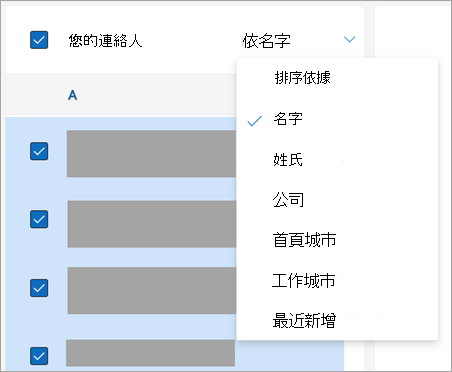

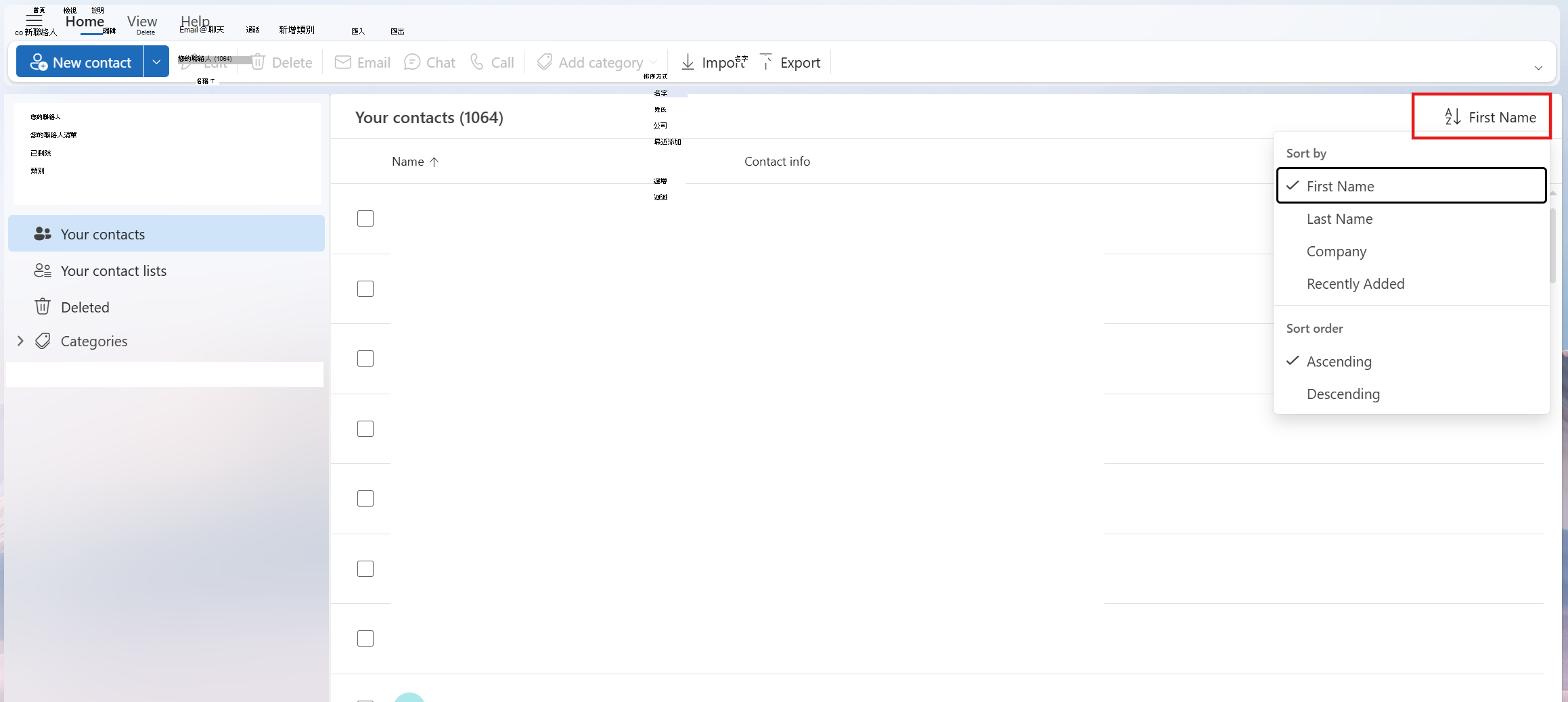
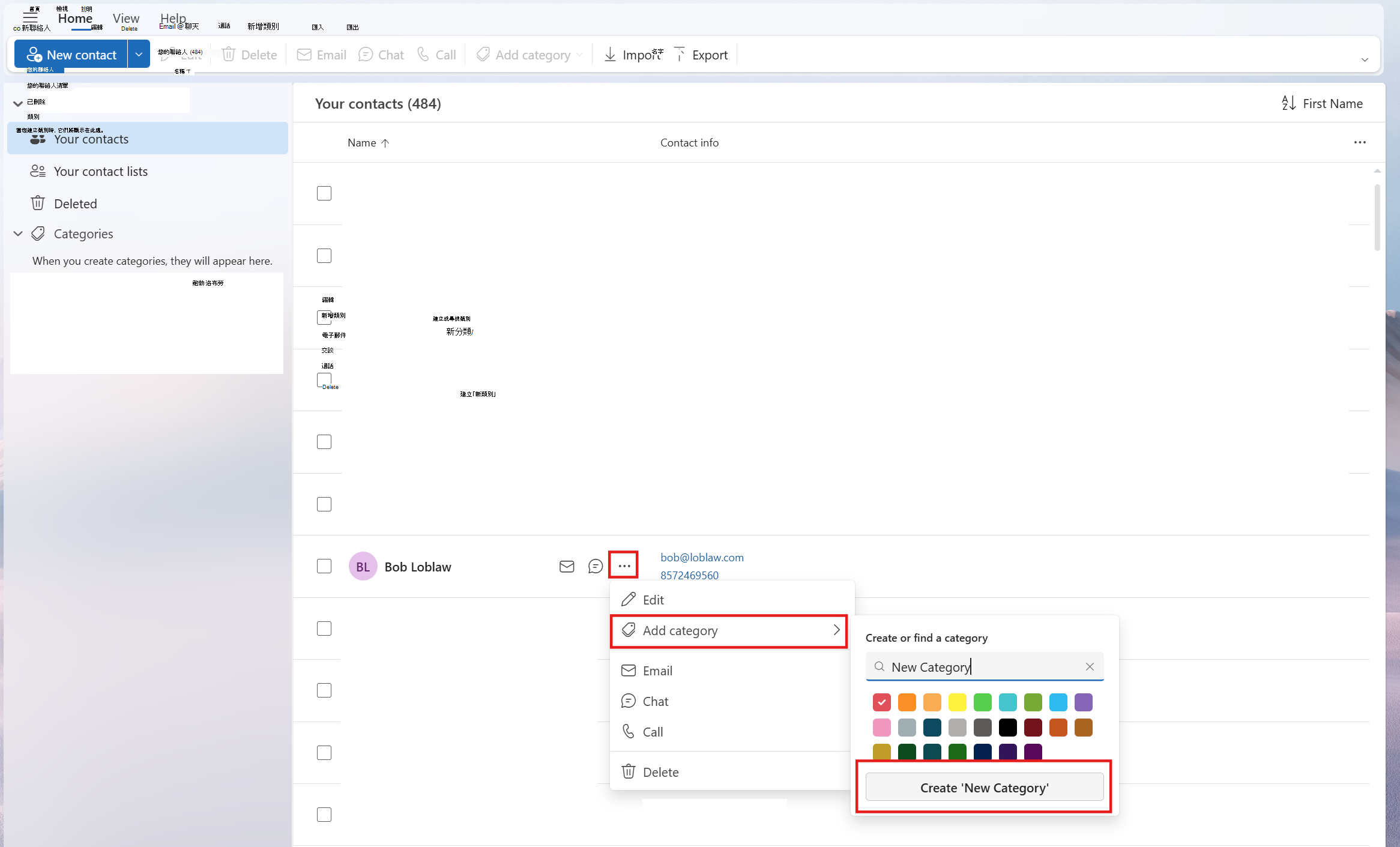
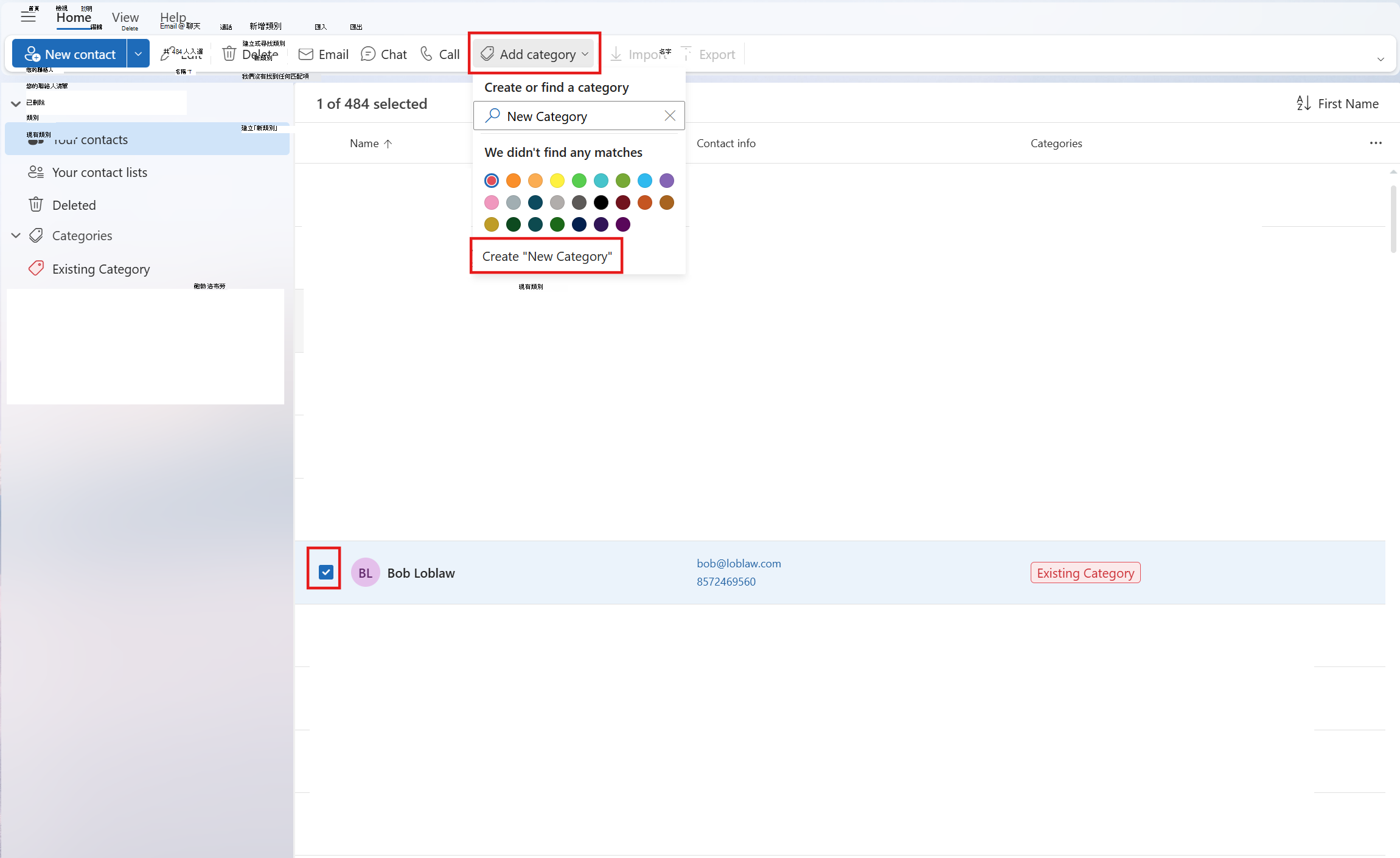
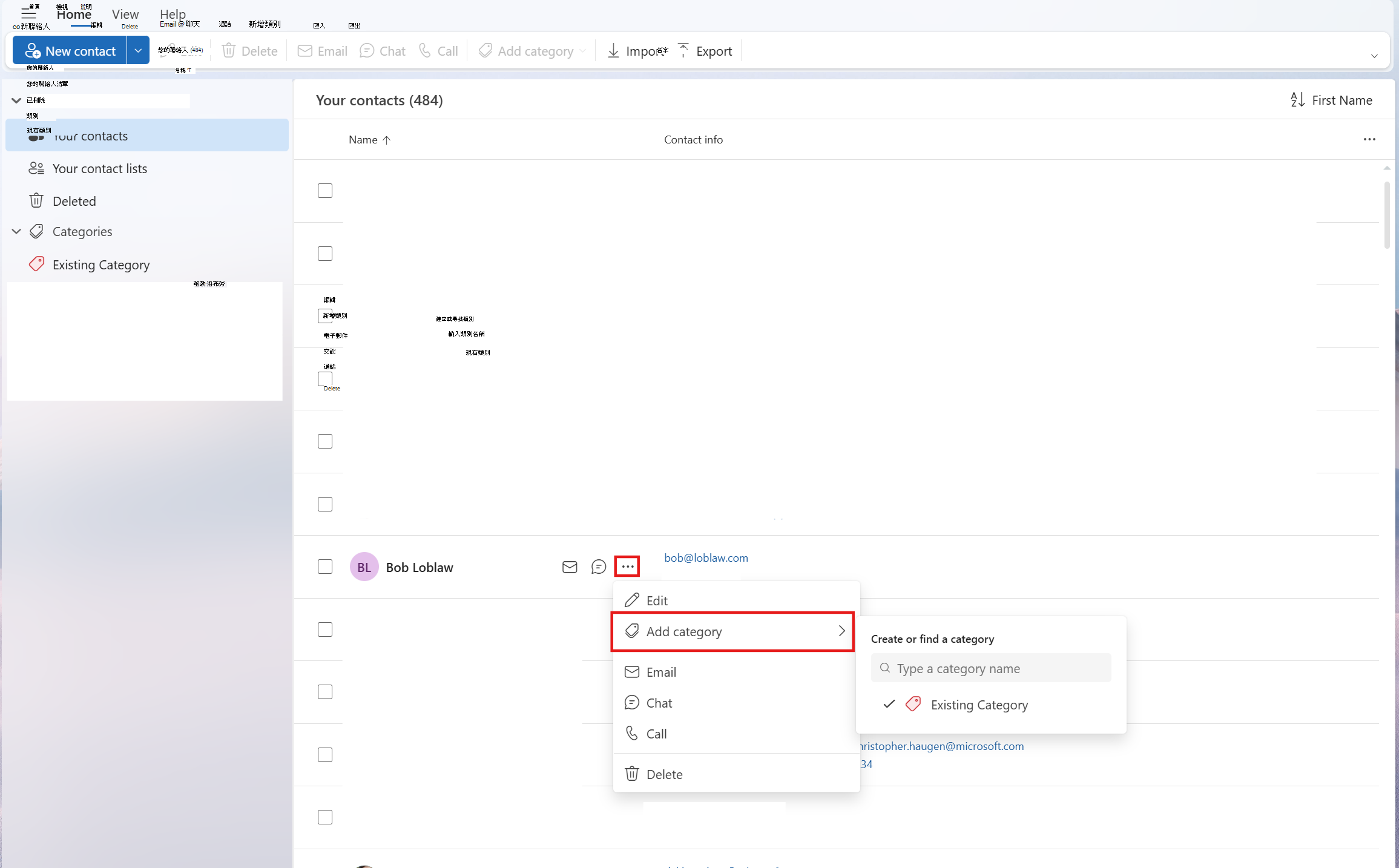
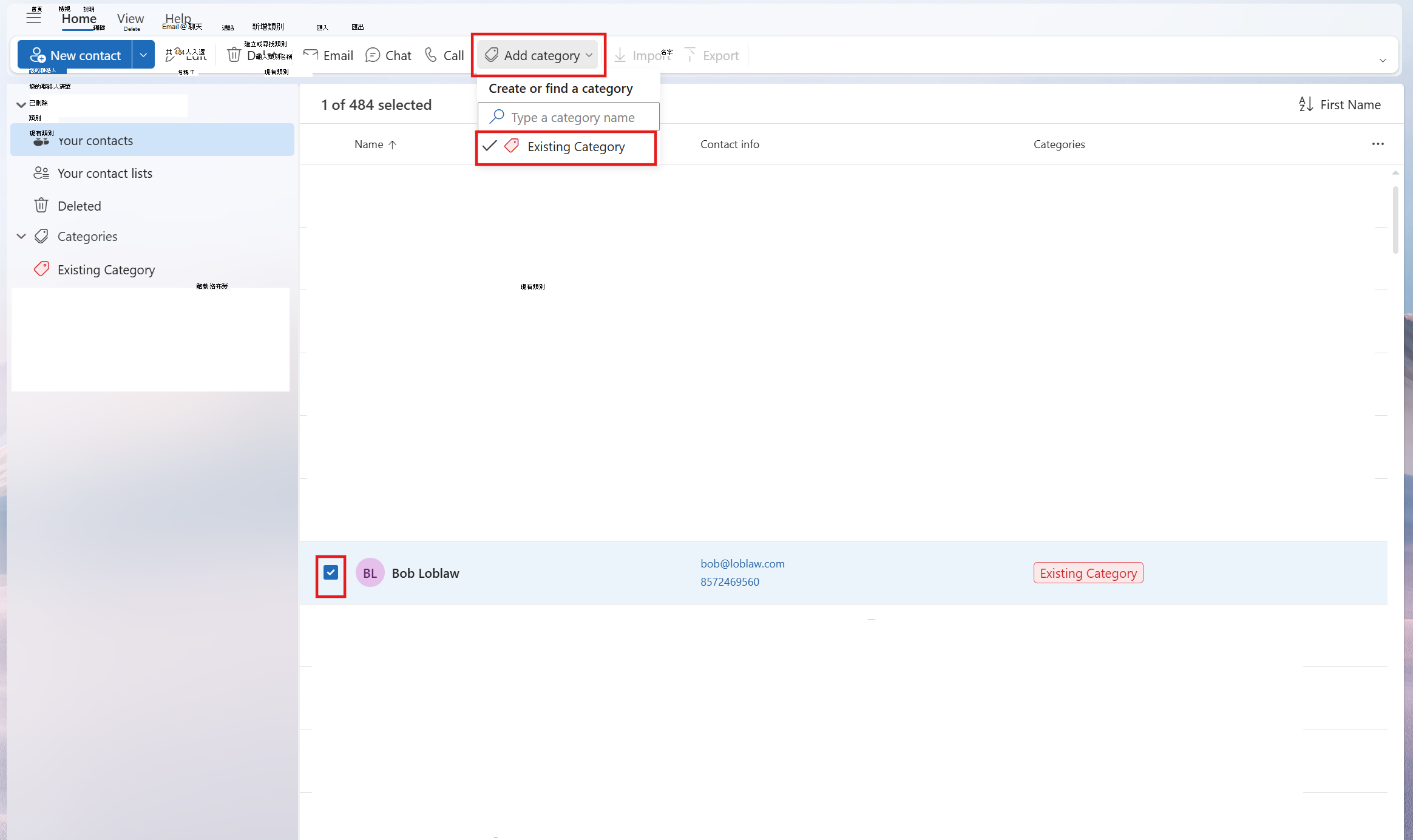

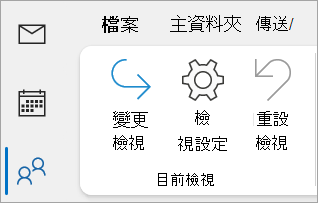

![按一下 [檔案] > [帳戶設定] > [帳戶設定]](/images/zh-tw/5b1a367c-c2b2-4733-ab44-0ccab5cc8ed6)
![按一下您要的通訊錄,再按一下 [變更]。](/images/zh-tw/eb756467-fa7e-4f2f-b6f3-a9a477f8aa2a)









